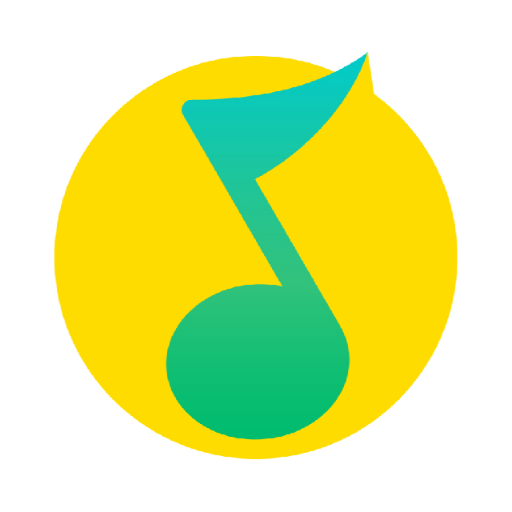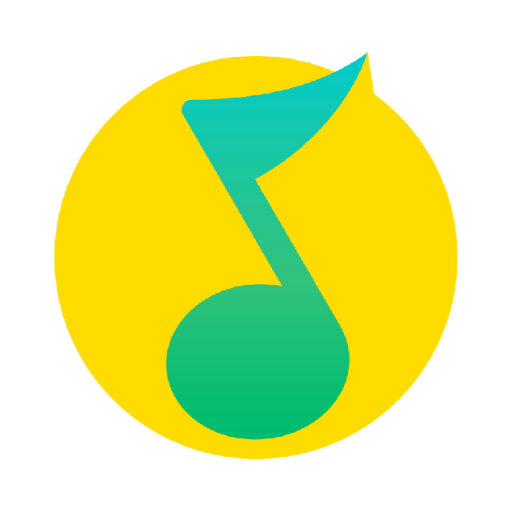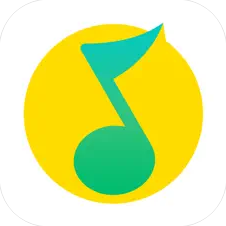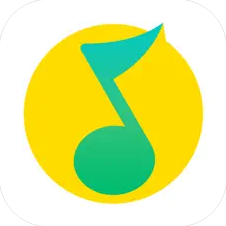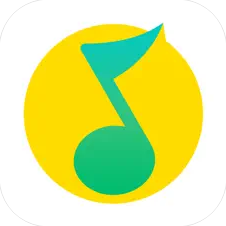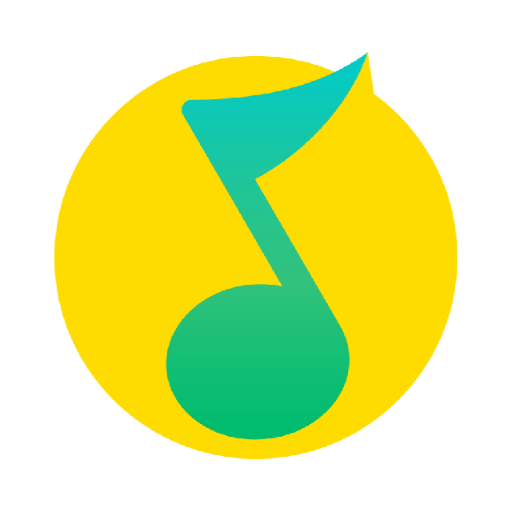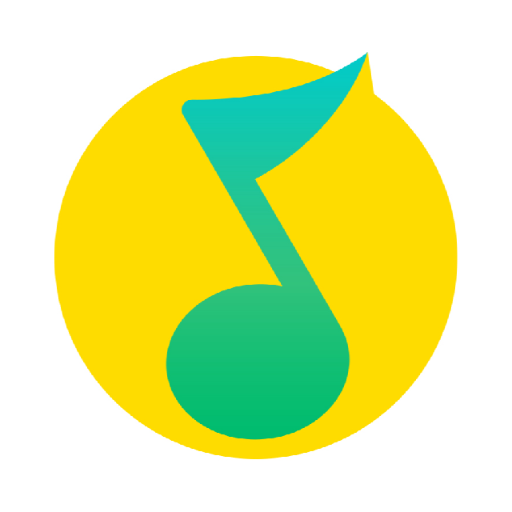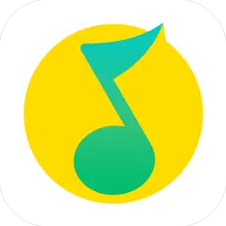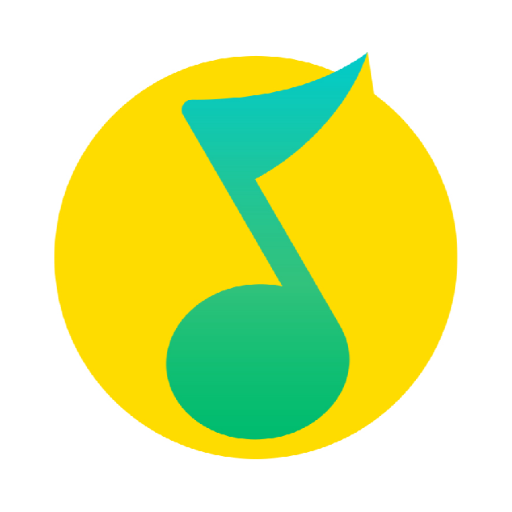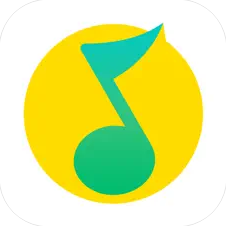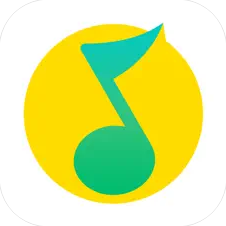QQ音乐下载的歌曲怎么转换成mp3格式?QQ音乐是非常多用户都爱用的音乐收听软件,海量正版的优质歌曲可供用户选择,你可以直接在线收听,也可下载到本地进行离线欣赏。只需轻轻点击即可将自己下载的歌曲转换为mp3格式,可是却不知道应该怎么操作?下面就是浏览器之家小编特意为大家带来的关于快速切换下载音乐格式的操作方法大全分享。

快速切换下载音乐格式的操作方法大全
方法一:彩虹办公
1、搜索“彩虹办公”点击进入官网下载,安装好后打开,在主页我们找到【音频处理】功能,再选择【音频格式转换】,来进行转换我们的QQ音乐歌曲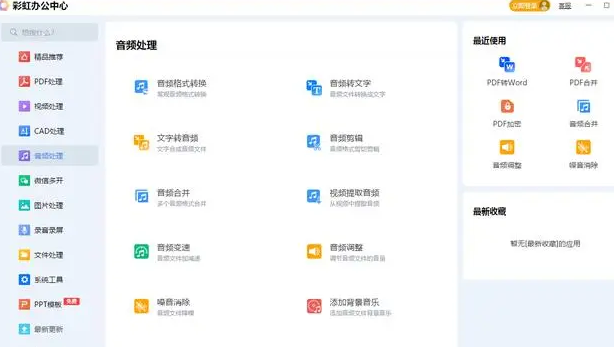
2、点击进入后,将我们从QQ音乐在下载的歌曲添加进来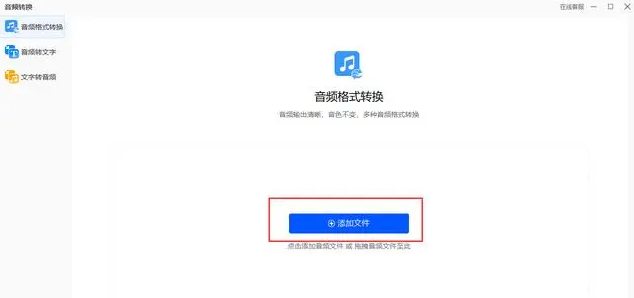
3、然后我们在列表中点击【设置】选择MP3格式,以及所需要的音质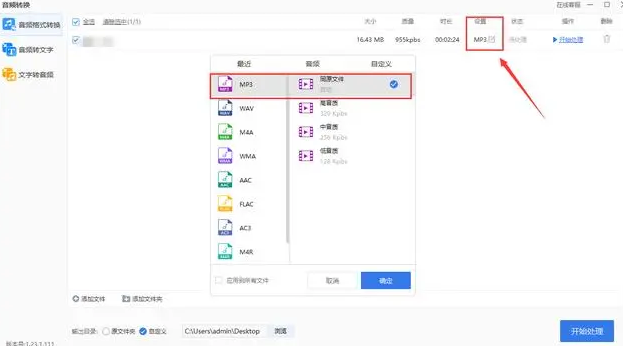
4、最后将文件保存到容易找到的地方,点击【开始处理】进行转换即可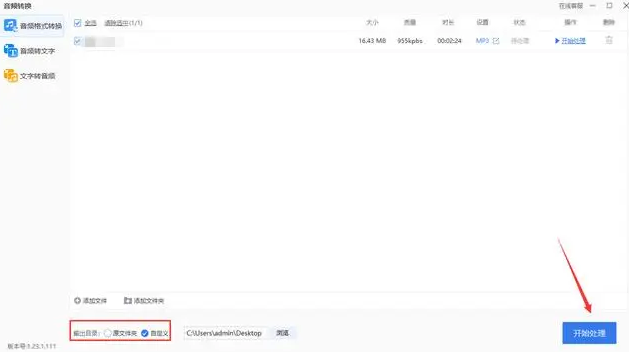
方法二:onlineconvertfree在线音频转换器
这款工具免费又快速,可以随时在线进行抓换
1、打开网站之后,在最上面点击【转换成】,选择【音频转换器】,然后把文件音频文件添加进来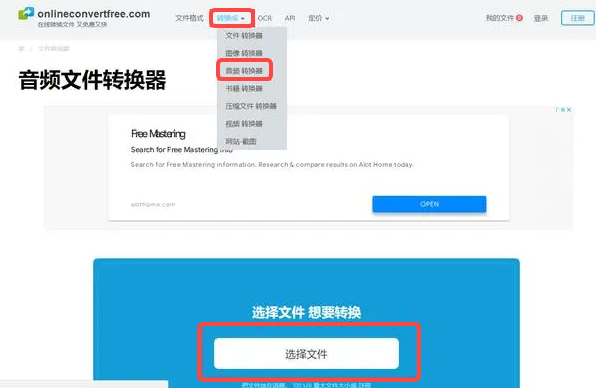
2、等待文件加载完成,点击输出格式,选择为mp3,最后点击【转换】即可轻松完成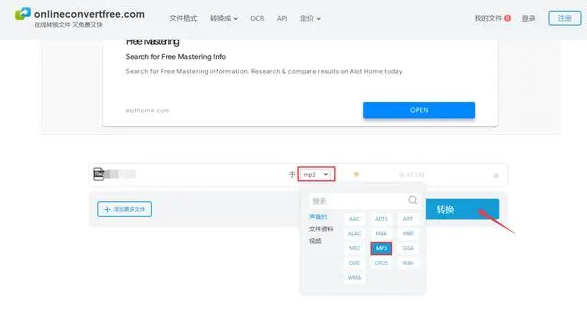
方法三:爱给网在线音频转换器
1、搜索“爱给网音频转换”就可以找到网址,点击进入后,点击或者拖拽的方式来添加音频
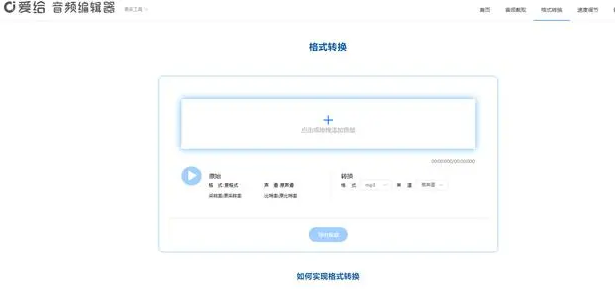
2、音频文件添加进来后,等待加载完成,然后我们对转换格式,以及声道的设置,最后点击【导出音频】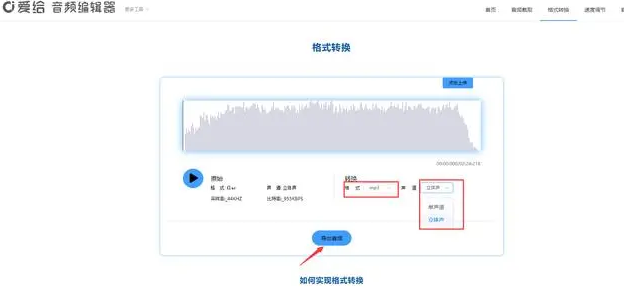
以上就是小编为大家带来的关于QQ音乐下载的歌曲怎么转换成mp3格式-快速切换下载音乐格式的操作方法大全分享,想获取更多相关内容可前往浏览器之家。